ホームページ >システムチュートリアル >MAC >Thunder Mac版でネットワーク速度が遅い場合にタスク数を増やす設定方法 - タスク数を増やす方法
Thunder Mac版でネットワーク速度が遅い場合にタスク数を増やす設定方法 - タスク数を増やす方法
- 王林転載
- 2024-03-18 12:04:21511ブラウズ
php editor YouziがThunder mac版でネットワーク速度が遅いときにタスク数を増やす設定方法を紹介します。 Thunder ダウンロード ソフトウェアを使用するときにネットワーク速度が遅い場合は、タスクの数を増やすことでダウンロード速度を上げることができます。具体的な設定方法は、Thunder ソフトウェアを開き、[ツール] メニューをクリックし、[オプション] を選択し、[ダウンロード] タブの [同時ダウンロード タスクの数] を見つけて、タスクの数を適切に増やします。これにより、ダウンロード速度が効果的に向上し、必要なファイルをより速くダウンロードできるようになります。
ステップ 1: まず、コンピュータで Thunder を開きます (図を参照)。
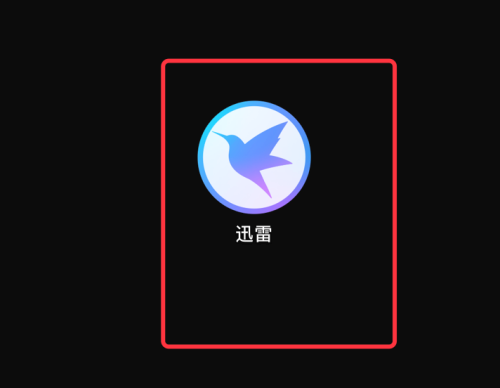
ステップ 2: トップメニューで Thunder を見つけてクリックします (図を参照)。

ステップ 3: (図に示すように) 設定オプションをクリックします。
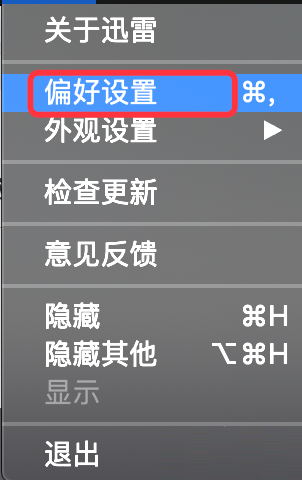
ステップ 4: 上部のメニュー バーで、[適用] オプションを選択します (図を参照)。

ステップ 5: 設定オプションを見つけます (図を参照)。
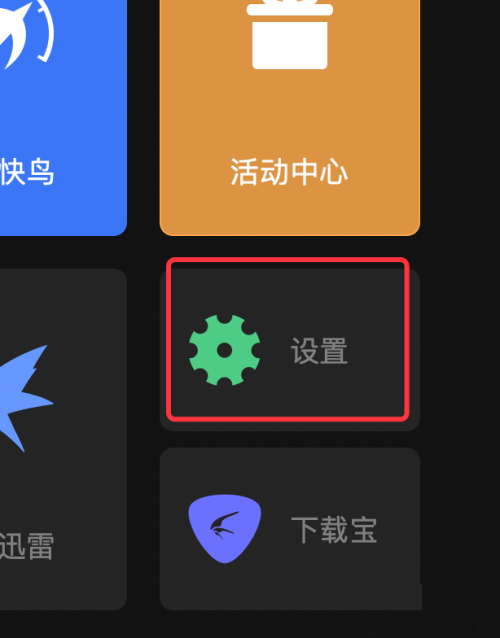
ステップ 6: 基本的なオプション設定を見つけます (図を参照)。
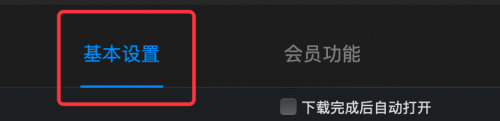
ステップ 7: 最後に、タスク管理で、丸で囲まれた領域を確認し、ネットワーク速度を設定します。
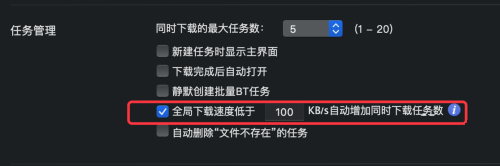
以上がThunder Mac版でネットワーク速度が遅い場合にタスク数を増やす設定方法 - タスク数を増やす方法の詳細内容です。詳細については、PHP 中国語 Web サイトの他の関連記事を参照してください。

